Excel Sumif函数
Sumif函数
Excel被许多组织和公司广泛使用于各种用途。默认情况下,它包含多个函数和公式,帮助用户根据特定条件快速进行计算。在众多函数中,一个常见的函数称为Sumif函数。Sumif函数用于对给定范围内的值求和。根据需求,Sumif公式可以进行修改。日期、文本和数字等标准都适用于Sumif函数。除此之外,逻辑运算符和通配符也可以用作部分匹配的标准。
语法
Sumif函数的语法如下:
范围 – 应用标准的范围
标准 – 要应用的标准
sum_range – 这是可选的。如果公式中没有sum_range,则会对范围中的单元格求和。
下面是SUMIF函数的一些例子:
例1: 如何求和数值大于50的单元格?
要求和数值大于50的单元格,需要按以下步骤进行:
步骤1:在工作表中输入数据,即A1:A5
步骤2:这里要求和数值大于50的单元格,需要应用逻辑运算符大于(>)。选择一个新单元格,即B1,并输入公式=SUMIF(A1:A5,“>50”)。A1:A5被称为范围,”>50″被称为标准。
步骤3:按Enter键。结果将显示在单元格B1中,该值为大于50的数值的和。
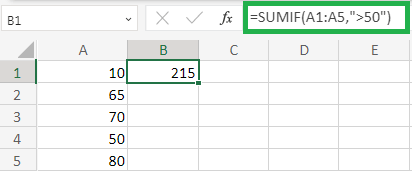
从上述工作表中,结果显示为215,这是大于50的单元格值(65+70+80)的总和。
例2: 如何求和数值等于100的单元格?
要求和值等于100的单元格,需要按以下步骤进行操作:
步骤1:在工作表中输入数据,即A1:A5。
步骤2:为了求和值等于100的单元格,应用等于(=)逻辑运算符。选择一个新的单元格,即B1,并输入公式=SUMIF(A1:A5,”=100″)。A1:A5被称为范围,”=100″被称为条件。
步骤3:按Enter键。结果将显示在单元格B1中,这是值等于100的总和。
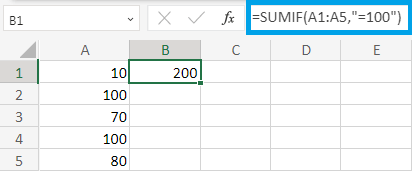
从上述工作表中,结果显示为200,这是(100+100)单元格值等于100的求和。
示例3: 如何求和单元格值小于或等于100的单元格?
要求和值小于或等于100的单元格,需要执行以下步骤:
步骤1:在工作表中输入数据,即A1:A5。
步骤2:这里要求和小于或等于100的值,应用逻辑运算符小于或等于(<=)。选择一个新的单元格,即B1,并输入公式=SUMIF(A1:A5,”<=100″)。A1:A5称为范围,”=100″称为条件。
步骤3:按Enter键。结果将显示在单元格B1中,即小于或等于100的值的求和。
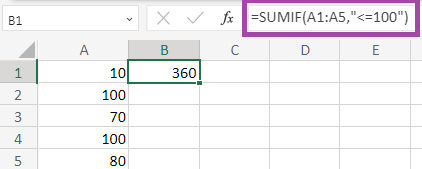
从上述工作表中,结果显示为360,这是小于或等于100的单元格值(10+100+70+100+80)的总和。
示例4: 如何求不等于50的单元格的和?
要求不等于50的单元格的和,需要按照以下步骤进行:
第1步:在工作表中输入数据A1:A5
第2步:为了求不等于50的值的和,应用逻辑运算符不等于(<>)。选择一个新单元格B1,输入公式=SUMIF(A1:A5,”<>50″)。A1:A5称为范围,”<>50″称为条件。
第3步:按Enter。结果将显示在单元格B1中,这是不等于50的值的和。
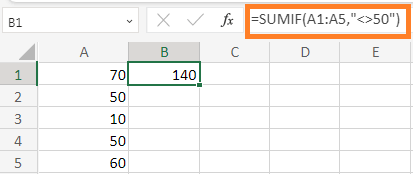
根据上面的工作表,显示的结果为140,这是(70 + 10 + 60)单元格值的总和,而这些值不等于50。
例子5: 如何使用Sumif函数将单个单元格与多个单元格进行比较?
为了将单个单元格与多个单元格进行比较,请按照以下步骤操作:
步骤1:在工作表中输入数据,即A1:A5
步骤2:在这里,要将A1单元格中的值与其他单元格中的值进行比较,选择一个新单元格,即B1,并输入公式= SUMIF(A1:A5,“>”& A1)
步骤3:按Enter键。结果将显示在单元格B1中,该值大于A1单元格中的值的总和。这里使用了串联概念。
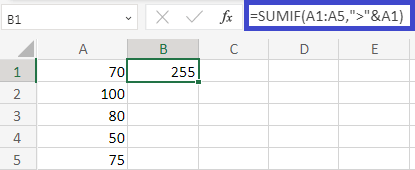
从上述工作表中,结果将显示为255,这是值(100 + 80 + 75)的总和,大于单元格A1中的值。
例6: 使用SUMIF函数对给定数据中非空单元格求和?
要计算包含数据的单元格的数量,需要按照以下步骤进行操作:
步骤1:在工作表中输入数据,即A1:A5
步骤2:在这里,要对为空白的单元格中的值求和,应用逻辑运算符不等于(<>)。选择一个新的单元格,即B1,并输入公式=SUMIF(A1:A5,“<>”)。A1:A5称为范围,“<>”称为条件。
步骤3:按Enter。结果将显示在单元格B1中,这是单元格中存在数据的总和。
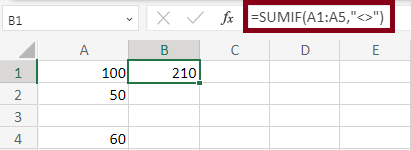
从上述工作表中,结果将显示为210,这是包含非空数据的单元格值的计数。
示例7: 显示等于任何选择的颜色的和值?
在这里,要显示与任何选择的颜色相等的值的总和,需要在公式中比较相应的两列。要遵循的步骤如下:
步骤1:在单元格A1:A5和B1:B5中输入数字值和颜色名称。
步骤2:选择一个新单元格,即C1,并输入公式=SUMIF(B1:B5,“blue”,A1:A5)。
步骤3:按Enter键。结果将显示在单元格C1中,该单元格中的值与蓝色相等。
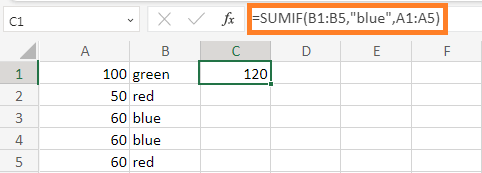
从上面的工作表中,结果将显示为120,这是等于蓝色的值的计数。
例7.1 显示不等于任何选择的颜色的和值。
在这里,为了显示不等于任何选择的颜色的值的总和,公式中将会比较相应的两列。要执行的步骤如下:
步骤1:在单元格A1:A5和B1:B5中输入数值和颜色名称。
步骤2:选择一个新的单元格,命名为C1,并输入公式=SUMIF (B1:B5,“<>peach”,A1:A5)。
步骤3:按Enter键。结果将显示在单元格C1中,这是单元格中不等于桃色的值的计数。
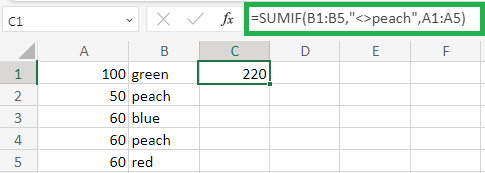
从上面的工作表中,结果将显示为220,这是单元格A1、A3和A5中存在的值的数量。
示例7.2 显示以指定字母开头的求和值?
要求和以指定字母开头的值,需要按照以下步骤进行:
步骤1:在单元格A1:A5和B1:B5中输入数字值和字母。
步骤2:选择一个新的单元格C1,并输入公式=SUMIF(B1:B5,”A*”, A1:A5)。
步骤3:按下Enter键。结果将显示在单元格C1中,这是以字母A开头的单元格中存在的值的数量。
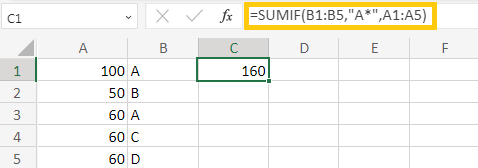
从上述工作表中,结果将显示为160,这是以字母’A’开头的值的计数。
示例8: 计算给定数据中的空白单元格和非空白单元格。
要计算给定数据中的空白单元格和非空白单元格,需要按照以下步骤进行:
步骤1:在工作表上输入数据,即A6:C6
步骤2:要计算空白单元格,请将公式输入为=SUMIF(C2:C6,””,B2:B6),要计算非空白单元格,请将公式输入为=SUMIF(C2:C6,”<>”,B2:B6)
步骤3:按Enter键,空白单元格和非空白单元格的总和将显示在所选单元格中。
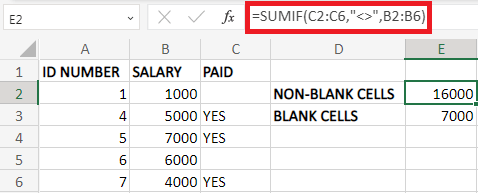
根据给定的数据,使用公式分别显示空格和非空格单元格的和。
示例9: 如何比较单元格中的日期?
要比较单元格中的日期,需要按照以下步骤进行:
步骤1:在相应的单元格A1:B6中输入数据。
步骤2:选择一个新的单元格C1,并输入公式=SUMIF (A2:A6,”<“&TODAY (), B2:B6)。
步骤3:按Enter键。它计算出数值之和,其中单元格中的数据小于今天的日期。
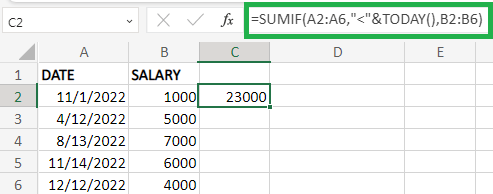
根据上面的工作表,结果将显示为23000,这是小于今天日期的值的总和。
例子10 : 如何计算指定日期的值的总和?
要计算指定日期的值的总和,需要按照以下步骤进行:
步骤1:在工作表中输入数据,即A1:B6。
步骤2:选择一个新单元格,并输入公式 =SUMIF(A2:A6,”<“&DATE;(2022, 12, 6), B2:B6)。
步骤3:按Enter键。结果将显示在该单元格中,即小于指定日期的值的总和。
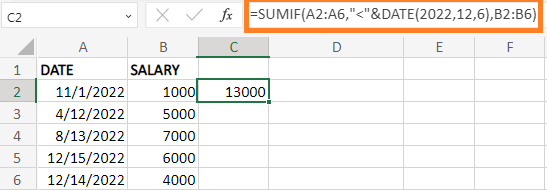
从上述工作表中,结果将显示为13000,这是小于指定日期的值的计数。
示例11: 显示给定数据中颜色值的总和,使用不等于运算符?
为了使用不等于运算符显示数据中各种颜色值的总和,需要按照以下步骤进行操作:
步骤1:在所需的列A1:B5中输入数据。
步骤2:选择一个新单元格,并输入公式=SUMIF(A1:A5,”<>颜色名称”,B1:B5)。同样,该公式也可以根据所选颜色进行修改。
步骤3:结果将显示在相应单元格中。
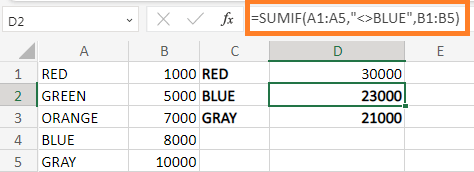
从上面的工作表中,使用不等于运算符显示各种颜色值的总和。
什么是通配符字符
如前所述,通配符字符用于不完全匹配。在Excel中使用通配符显示与相似模式的结果。通配符的一个重要特性是它与文本一起使用,而不是与数字一起使用。通配符字符如下:
? (问号)
* (星号)
~ (波浪号)
通配符字符被称为特殊字符,它替换公式中的字符。
下面解释了使用通配符字符的Sumif函数的一些示例:
示例1: 显示使用通配符字符指定字符数的给定数据的值的总和?
要显示给定数据中指定字符数的总和,使用通配符字符问号(?)。单个问号与一个字符匹配。要按照以下步骤操作:
步骤1:在A1:B5列中输入所需的数据。
步骤2:选择一个新单元格,并输入公式=SUMIF(A1:A5,”?????” B1:B5)。这里计算了5个字符的数据。
步骤3:按下Enter。结果将显示在所选单元格中,该结果是指定字符数的值的总和。
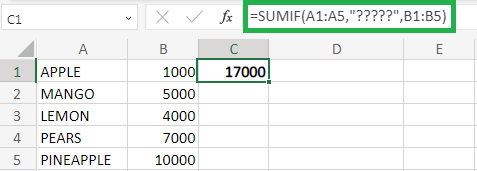
从以上的工作表中,结果将显示为17000,这是数据中5个字符的值的计数。类似地,可以根据指定字符的计数修改公式。
示例2: 显示以指定字符开头的值的总和?
为了显示以指定字符开头的值的总和,使用通配符字符Asterisk(*)。星号匹配任何字符序列。需要遵循以下步骤:
步骤1:在所需的A1:A5列中输入数据。
步骤2:选择一个新单元格,并输入公式=SUMIF(A1:A5,”AB*”,B1:B5)。在字符后面放置星号以计算以AB开头的数据的值。
步骤3:按Enter键。值的总和将显示在以字符’AB’开头的单元格中。
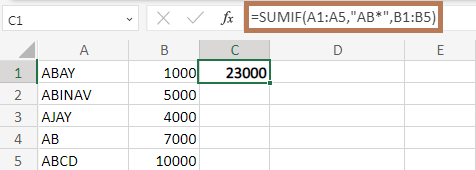
从上述工作表中,结果将显示为23000,这是以字符“AB”开头的值的总和。
示例2.1 如果在示例2中的公式中没有提到星号,结果将是什么?
如果数据中没有通配符字符称为星号(*),则结果将显示如下,
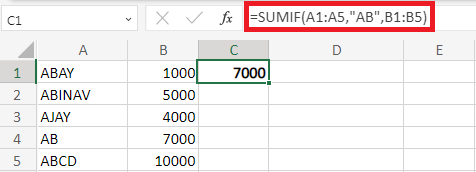
在上面的工作表中,公式仅获取包含’AB’的数据,因为公式中没有星号(*)。因此,结果将显示为7000。
示例3: 显示以指定字符结尾的值的总和?
要显示以指定字符结尾的值的总和,使用通配符字符Asterisk (*)。以下是要遵循的步骤:
步骤1:在所需的A1:A5列中输入数据。
步骤2:选择一个新单元格,输入公式=SUMIF(A1:A5,”ES”,B1:B5)。这里星号()在字符之前放置以计算以’ES’结尾的数据的值。
步骤3:按Enter。总和值将显示在以字符’ES’结尾的单元格中。
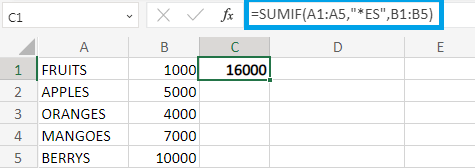
从上面的工作表中,结果将显示为16000,这是以字符“ES”结尾的值的总和。类似地,该公式被修改为查找选择的字符的值的总和。
总结
从上面的教程中,清楚地解释了使用SUMIF函数来求和所选择的值的各种函数和方法。基本上,SUMIF只支持一个条件。如果用户想要应用多个条件,可以使用SUMIFS函数。
 极客笔记
极客笔记